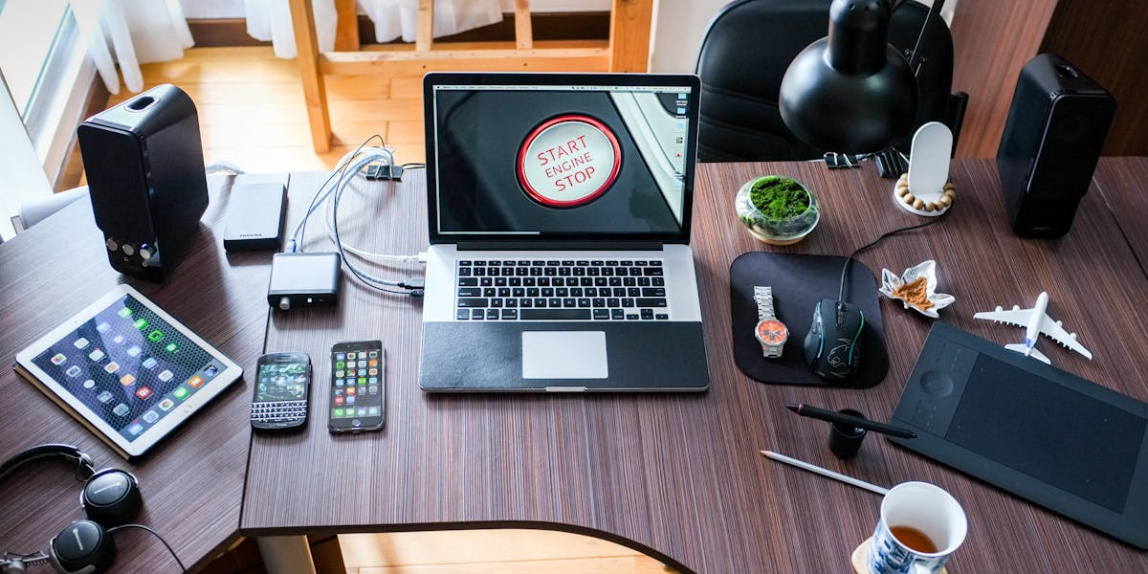Smartphones bieten heutzutage beeindruckende Kamerafunktionen, doch oft bleiben die besten Einstellungen ungenutzt. Viele Geräte haben einen versteckten Pro-Modus, der dir volle Kontrolle über Belichtung, Fokus und andere wichtige Parameter gibt. Damit kannst du Fotos auf ein völlig neues Level heben.
Ich zeige dir, wie du diesen Modus aktivierst und optimal nutzt. Egal, ob du Anfänger bist oder schon Erfahrung mit Fotografie hast – mit ein paar einfachen Schritten kannst du die versteckten Möglichkeiten deines Smartphones freischalten und beeindruckende Ergebnisse erzielen.
Was ist der Pro-Modus bei Smartphones?
Der Pro-Modus ist eine erweiterte Kamerafunktion, die es ermöglicht, Fotos manuell anzupassen. Statt allein auf die automatische Steuerung zu vertrauen, gibt der Pro-Modus Nutzern die Kontrolle über wichtige Parameter wie Belichtungszeit, ISO-Wert, Weißabgleich, Fokus und Verschlusszeit.
Mit den Einstellungen im Pro-Modus lassen sich Bilder erstellen, die einer DSLR-Kamera ähneln können. Der Vorteil besteht darin, die Kamera den jeweiligen Licht- und Szeneriebedingungen individuell anzupassen. Beispielsweise kann ich bei wenig Licht den ISO-Wert erhöhen oder für bewegte Motive kürzere Verschlusszeiten wählen. Auch der manuelle Fokus bietet mehr Präzision, besonders bei Nahaufnahmen.
Viele moderne Smartphones, darunter Modelle von Samsung, Xiaomi und OnePlus, bieten diesen Modus. Besonders für Fotografie-Enthusiasten, die Details und kreative Kontrolle schätzen, ist der Pro-Modus ein unverzichtbares Werkzeug.
Vorteile des Pro-Modus
Mit dem Pro-Modus deines Smartphones kannst du die volle Kontrolle über deine Kamera übernehmen und beeindruckende Ergebnisse erzielen. Diese Funktion bietet eine detaillierte Anpassung, die weit über die automatische Steuerung hinausgeht.
Verbesserte Kameraeinstellungen
Ich passe wichtige Parameter wie Belichtungszeit, ISO-Wert und Weißabgleich individuell an. Dadurch erziele ich präzisere und hochwertige Aufnahmen, unabhängig von den Lichtverhältnissen. Insbesondere in schwierigen Szenarien, wie bei schwachem Licht oder starken Kontrasten, verbessert der Pro-Modus die Bildqualität erheblich, indem er unerwünschtes Rauschen reduziert und Details besser erhält.
Manuelle Steuerung für mehr Kreativität
Ich stelle Fokus, Verschlusszeit und Belichtung manuell ein, um einzigartige Effekte zu erzeugen. So erhalte ich kreative Möglichkeiten wie Langzeitbelichtung für Lichtspuren oder einen gezielten Fokus auf Objekte im Vordergrund. Diese Freiheit hilft mir, Fotos aufzunehmen, die durch ihre Individualität und Präzision hervorstechen.
Optimierung der Performance
Mit der manuellen Steuerung optimiere ich die Kameraeinstellungen für unterschiedliche Szenarien. Beispielsweise wähle ich für Action-Shots eine kurze Verschlusszeit oder erhöhe die ISO-Empfindlichkeit bei Nachtaufnahmen. Der Pro-Modus verbessert nicht nur die Bildqualität, sondern steigert auch die Effizienz durch gezielte Anpassung an die Umgebung.
So aktivierst du den versteckten Pro-Modus deines Smartphones
Der Pro-Modus auf deinem Smartphone ermöglicht präzise Anpassungen der Kameraeinstellungen. Mit den folgenden Methoden kannst du ihn aktivieren und direkt nutzen.
Über die Systemeinstellungen
Viele Smartphones bieten den Pro-Modus über die Systemeinstellungen an. Ich öffne dazu die Kamera-App und prüfe das Menü oder die Modi-Leiste. Bei Geräten von Samsung ist der Pro-Modus oft unter „Mehr“ zu finden, während Xiaomi-Modelle ihn direkt in der oberen Leiste verbergen können. Sollte er standardmäßig deaktiviert sein, aktiviere ich ihn unter den Kameraeinstellungen. Ich stelle sicher, alle angebotenen Optionen wie ISO, Verschlusszeit und Weißabgleich vollständig zu nutzen.
Geheimcodes nutzen
Einige Hersteller verstecken erweiterte Funktionen hinter spezifischen Codes im Wählfeld des Smartphones. Ich öffne die Telefon-App, gebe Code-Kombinationen wie #0# (für Samsung-Geräte) ein und suche nach Kameraoptionen im Debug- oder Entwicklermodus. Diese erweiterte Menüführung zeigt mir oft Zugänge zu versteckten Kamerafunktionen, was mir erweiterte manuelle Einstellungen ermöglicht. Ich beachte, dass solche Codes nicht bei jedem Modell funktionieren.
Drittanbieter-Apps als Alternative
Falls der Pro-Modus auf meinem Gerät fehlt oder eingeschränkt ist, verwende ich Drittanbieter-Apps. Applikationen wie „ProCamera“ oder „Manual Camera“ bieten umfangreiche manuelle Steuerungsmöglichkeiten und können kostenfrei oder als Premiummodelle im jeweiligen App-Store heruntergeladen werden. Solche Apps erweitern die Funktionalitäten der Kamera zusätzlich und bieten oft benutzerfreundliche Interfaces für individuelle Anpassungen.
Tipps zur Nutzung des Pro-Modus
Der Pro-Modus erfordert ein grundlegendes Verständnis der Kameraeinstellungen, um ihn effizient zu nutzen. Ich habe praktische Hinweise zusammengestellt, um die Funktionen effektiv anzuwenden und die Qualität der Aufnahmen zu maximieren.
Kamera im Pro-Modus optimal einstellen
- Belichtungszeit anpassen: Eine längere Belichtungszeit eignet sich für Nachtaufnahmen oder Lichtspuren, während eine kürzere für bewegte Motive wie Sport geeignet ist. Bei längeren Zeiten empfehle ich ein Stativ, um Verwacklungen zu vermeiden.
- ISO-Wert manuell regeln: Um Bildrauschen zu minimieren, wähle ich bei guter Beleuchtung niedrige ISO-Werte (z. B. ISO 100). Bei dunklen Szenen erhöhe ich diesen vorsichtig, um Details sichtbar zu machen.
- Weißabgleich abstimmen: Für natürliche Farben passe ich den Weißabgleich an, basierend auf der Lichtquelle. Tageslicht, bewölkte Bedingungen oder Kunstlicht erfordern unterschiedliche Einstellungen.
- Fokus kontrollieren: Für Makro- oder Porträtaufnahmen stelle ich den Fokus präzise manuell ein, um Details hervorzuheben. Dies funktioniert besonders gut bei Nahaufnahmen oder wenig Licht.
- Verschlusszeit anpassen: Bewegungen einfrieren oder gezielt verwischen – dies gelingt durch die Kontrolle der Verschlusszeit. Schnelle Objekte benötigen kurze Zeiten, während kreative Effekte mit längeren entstehen.
Aufbau eines Workflows im Pro-Modus
- Voreinstellungen vorbereiten: Ich beginne damit, die benötigten Werte je nach Licht, Szene und Motiv festzulegen. Praktisch ist es, Favoriten-Profile zu speichern, falls die Kamera-App dies erlaubt.
- Lichtverhältnisse analysieren: Vor jedem Foto prüfe ich die Lichtintensität und aktiviere nach Bedarf den HDR-Modus, um starke Kontraste auszugleichen.
- Komposition planen: Der Bildaufbau spielt eine zentrale Rolle. Ich nutze das Raster, um den Goldenen Schnitt oder die Drittelregel anzuwenden und die Balance im Bild zu wahren.
- Testaufnahmen durchführen: Vor der finalen Aufnahme mache ich mehrere Testbilder, um ISO, Schärfe und Belichtung optimal anzupassen. Dabei überprüfe ich Details und korrigiere gegebenenfalls.
- RAW-Bilder speichern: Um die volle Kontrolle in der Nachbearbeitung zu haben, aktiviere ich den RAW-Modus. Diese Dateien erlauben es mir, Farben, Kontraste und Details ohne Qualitätsverlust zu optimieren.
Ich integriere diese Schritte in meinen Workflow, um konsistente und professionelle Ergebnisse zu erzielen, unabhängig vom Aufnahmeort oder den Bedingungen.
Häufige Probleme und deren Lösungen
Pro-Modus wird nicht angezeigt
Ich überprüfe zunächst, ob mein Smartphone den Pro-Modus unterstützt. Dazu schaue ich in der Kamera-App unter „Mehr“, „Einstellungen“ oder der oberen Menüleiste nach. Falls der Modus fehlt, installiere ich Drittanbieter-Apps wie „ProCamera“ oder „Manual Camera“, die ähnliche Funktionen bieten.
Einstellungen sind nicht verfügbar
Einige Pro-Modus-Einstellungen wie Verschlusszeit oder Weißabgleich könnten bei bestimmten Modellen eingeschränkt sein. In diesem Fall prüfe ich auf Software-Updates, da Hersteller häufig neue Funktionen bereitstellen. Andernfalls nutze ich Apps, die manuelle Steuerungen ermöglichen.
Bilder sind falsch belichtet
Ich vermeide Über- oder Unterbelichtung, indem ich die Belichtungszeit und den ISO-Wert an die Lichtverhältnisse anpasse. Bei starkem Licht wähle ich einen niedrigeren ISO-Wert, und in dunklen Umgebungen erhöhe ich ihn moderat. Testaufnahmen helfen, die richtigen Werte zu finden.
Fokusprobleme
Wenn der manuelle Fokus nicht präzise ist, stelle ich sicher, dass ich das Motiv bei gutem Licht scharfstelle. Bei schlechten Lichtverhältnissen oder bewegten Motiven verwende ich den Autofokus als Alternative.
RAW-Bilder werden nicht gespeichert
Ich aktiviere die RAW-Funktion in den Pro-Modus-Einstellungen. Falls dies nicht möglich ist, nutze ich Apps wie „Adobe Lightroom“, die RAW-Unterstützung bieten. Dies garantiert höchste Bildqualität für die Nachbearbeitung.
Fazit
Der versteckte Pro-Modus deines Smartphones eröffnet dir völlig neue Möglichkeiten, deine Fotografie auf ein höheres Level zu bringen. Mit etwas Übung und Kreativität kannst du beeindruckende Aufnahmen erstellen, die sich von der Masse abheben.
Es lohnt sich, die Funktionen deines Smartphones voll auszuschöpfen und mit den manuellen Einstellungen zu experimentieren. So entdeckst du nicht nur das Potenzial deiner Kamera, sondern entwickelst auch deinen eigenen fotografischen Stil weiter.
Egal, ob du Anfänger oder erfahrener Fotograf bist – der Pro-Modus bietet dir die Freiheit, deine Visionen in beeindruckende Bilder zu verwandeln.
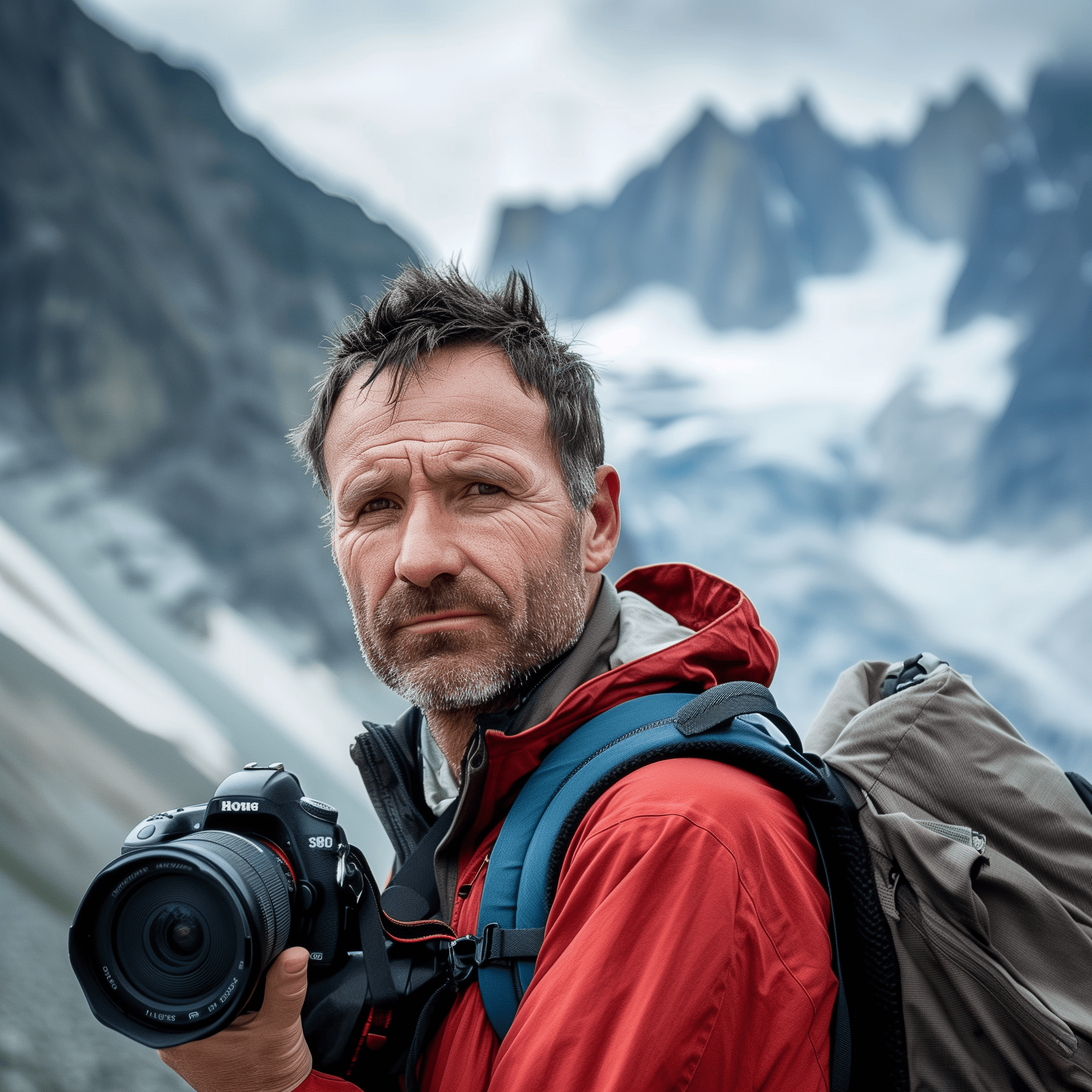
Willkommen, ich bin Peter Neumann, Bergfotograf aus Leidenschaft. Meine Liebe zur Natur und den majestätischen Alpen meiner Heimat hat mich zu zahlreichen Abenteuern und zur Fotografie geführt. Diese Website ist mein Fenster zur Welt, durch das ich nicht nur meine Fotografien teile, sondern auch die Geschichten, die Techniken hinter den Bildern und meine Erlebnisse in der Wildnis.
Die Fotografie ist für mich mehr als ein Beruf; sie ist eine Lebensweise und eine Möglichkeit, die Schönheit der Natur festzuhalten und für den Umweltschutz zu sensibilisieren. Mit jeder Aufnahme strebe ich danach, die Verbindung zwischen Mensch und Natur neu zu interpretieren und zu vertiefen.
Ich lade Sie ein, gemeinsam mit mir die Faszination der Berge zu entdecken. Ob als Fotografiebegeisterte, Naturliebhaber oder Abenteurer – hier finden Sie Inspiration und Informationen rund um die Bergfotografie und den Schutz unserer atemberaubenden Landschaften.